Печать этикеток на самоклеющейся бумаге поможет удобно организовать и маркировать предметы в доме, на работе или в учебном заведении. Чтобы получить четкое изображение на этикетке, необходимо правильно настроить принтер.
Важно наличие специальной самоклеющейся бумаги для печати этикеток, отличающейся от обычной. Она имеет специальное покрытие, обеспечивающее устойчивость к истиранию и воде.
Затем откройте программу для печати, где настроите параметры печати. Это может быть Microsoft Word или специальные программы для печати этикеток, например Avery Wizard или DYMO Label. Выберите тип бумаги "Самоклеющаяся этикетка" или "Self-adhesive label", чтобы принтер правильно настроился.
Проверьте макет этикетки на экране и убедитесь, что он подходит. Можно настроить размер и положение текста или изображения, шрифт, отступы и интервалы между этикетками.
Перед тем, как печатать, сделайте тестовую печать на обычной бумаге. Проверьте, что макет выглядит как надо. Если все в порядке, вставьте самоклеющуюся бумагу в принтер. Убедитесь, что она правильно расположена и плотно прижата.
Нажмите кнопку "Печать" и дождитесь окончания процесса. Некоторые принтеры могут потребовать дополнительные настройки, например, выбор типа бумаги или регулировка плотности печати. Следуйте рекомендациям производителя для лучшего качества печати.
Печать этикеток на самоклеющейся бумаге на принтере - это просто, если вы правильно настроите принтер и выберете подходящие настройки печати. Следуйте рекомендациям и вы сможете создать профессионально выглядящие этикетки, которые будут прочными и долговечными.
Выбор самоклеющейся бумаги для печати этикеток

При выборе самоклеющейся бумаги необходимо учитывать цвет, плотность и поверхность. Это поможет достичь желаемого качества и долговечности этикеток.
Цвет бумаги должен соответствовать дизайну этикеток. Если нужны яркие цвета, выберите белую бумагу. Если дизайн содержит прозрачные элементы, лучше выбрать прозрачную или цветную бумагу.
Плотность самоклеющейся бумаги играет важную роль. Если этикетка будет использоваться на предметах, подверженных интенсивному использованию или высокой влажности, то необходимо выбирать бумагу с высокой плотностью, чтобы она не порвалась или не потрескалась со временем.
Поверхность самоклеющейся бумаги тоже имеет значение. Существуют различные типы поверхностей: глянцевая, матовая, шероховатая и др. Выбор зависит от конкретного дизайна, цветов и вида текста на этикетках. Глянцевая поверхность добавляет блеск и яркость, в то время как матовая создает более приглушенный и нежный вид.
Правильный выбор самоклеющейся бумаги для печати этикеток поможет достичь высокого качества и привлекательного вида, а также обеспечит их долговечность и устойчивость к воздействию внешних факторов.
Критерии выбора самоклеющейся бумаги

При выборе самоклеющейся бумаги для печати этикеток на принтере стоит учитывать следующие критерии:
- Тип бумаги. На рынке представлено несколько видов самоклеющейся бумаги, таких как глянцевая, матовая и полупрозрачная. Выбор зависит от ваших предпочтений и требований к внешнему виду этикеток.
- Размеры. Важно выбрать бумагу подходящего формата для вашего принтера и предполагаемого размера этикеток. Некорректно подобранные размеры могут вызвать проблемы при печати, например, смещение изображения или неправильное прилегание этикетки к поверхности.
- Клейкая основа. Бумага должна иметь качественное клейкое покрытие, чтобы этикетки надежно приклеивались к поверхности и не сходили с нее со временем. Также важно, чтобы клей не оставлял следов или повреждений на предметах, к которым прикрепляются этикетки.
- Устойчивость к внешним воздействиям. Если этикетки будут использоваться на уличных предметах или в условиях повышенной влажности, важно выбрать самоклеющуюся бумагу, устойчивую к погодным условиям и воде. Такие этикетки не потеряют своего качества и читаемость даже после длительного времени использования.
- Совместимость с принтером. При выборе самоклеющейся бумаги необходимо убедиться, что она совместима с вашим принтером. Лучше всего выбирать бумагу, рекомендованную производителем вашего принтера, чтобы избежать проблем с печатью и качеством изображения.
При соблюдении данных критериев вы сможете выбрать подходящую самоклеющуюся бумагу, которая обеспечит качественную и долговечную печать этикеток на принтере.
Подготовка принтера для печати этикеток
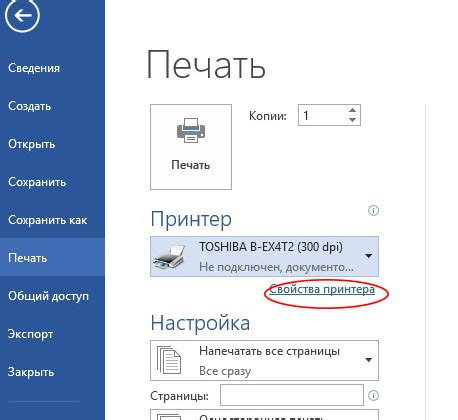
Для успешной печати этикеток на самоклеющейся бумаге необходимо правильно настроить принтер. В этом разделе мы расскажем, как провести подготовку принтера к печати этикеток и получить качественные результаты.
- Проверьте совместимость принтера с самоклеющейся бумагой. Убедитесь, что ваш принтер поддерживает данную тип бумаги.
- Установите правильный размер бумаги в принтере. Откройте лоток для бумаги и настройте его в соответствии с размером вашей самоклеющейся бумаги.
- Проверьте, есть ли достаточно бумаги в лотке принтера. Убедитесь, что лоток заполнен самоклеющейся бумагой достаточного количества для печати всех нужных этикеток.
- Проверьте соединения принтера с компьютером.
- Установите или обновите драйверы принтера.
Подготовьте принтер и следуйте инструкциям по настройке печати этикеток на самоклеющейся бумаге.
Настройка программы для печати этикеток
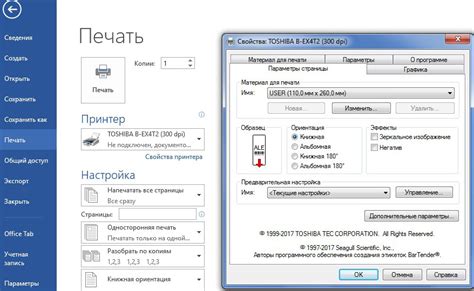
Шаг 1: Установите программу для печати этикеток на свой компьютер.
Шаг 2: Запустите программу и выберите тип этикеток для печати.
Шаг 3: Подключите принтер к компьютеру и убедитесь, что он распознан программой.
Шаг 4: Настройте параметры печати, такие как количество этикеток на листе, внешний вид и расположение текста.
Шаг 5: Проверьте все настройки и сохраните их для дальнейшего использования при печати.
Шаг 6: Подготовьте макет этикеток, добавляя тексты, изображения или шаблоны для создания профессиональных этикеток.
Шаг 7: Подключите принтер к компьютеру, загрузите бумагу и выровняйте её.
Шаг 8: Нажмите кнопку печати и дождитесь окончания процесса. Проверьте качество печати.
Важно правильно настроить программу для создания профессиональных этикеток. Проверяйте настройки перед каждой печатью.